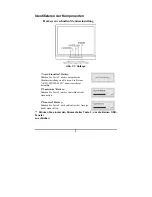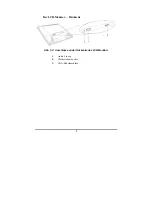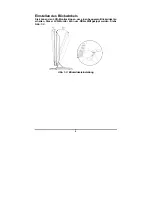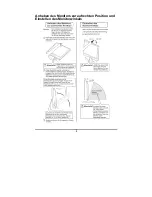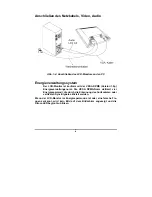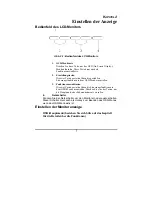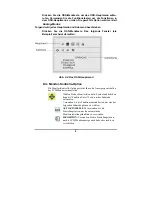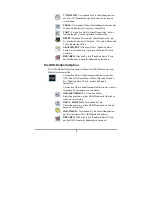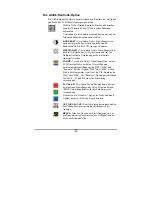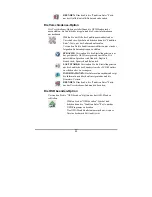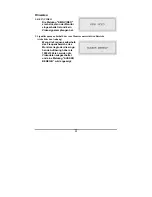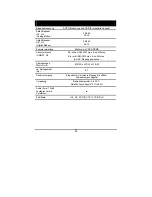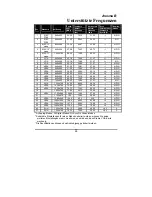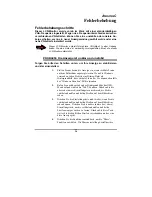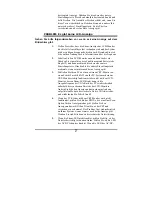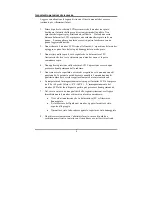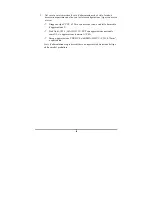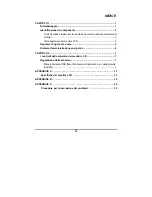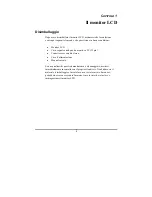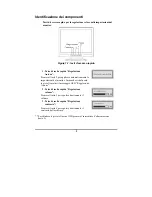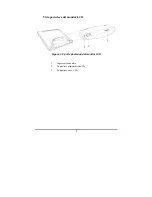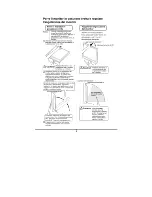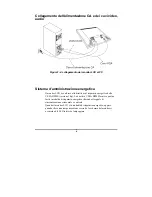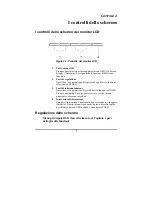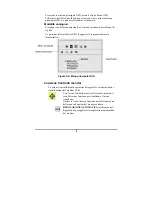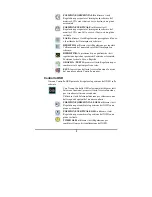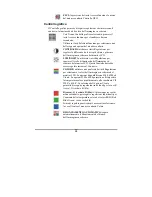16
A
NHANG
C
Fehlerbehebung
Fehlerbehebungsschritte
Dieser LCD-Monitor wurde vorab im Werk mit einer standardmäßigen
VGA-Frequenz eingestellt. Wegen des Frequenzunterschiedes zwischen
verschiedenen VGA-Karten können Sie eine unstabile oder unklare An-
zeige erhalten, wenn ein neuer Anzeigemodus gewählt wurde oder eine
neue VGA-Karte installiert wurde.
Dieser LCD-Monitor unterstützt mehrere VGA-Modi. In dem Anhang
finden Sie eine Liste der werkseitig voreingestellten Modi, die dieser
LCD-Monitor unterstützt.
PROBLEM: Die Anzeige ist unklar und unstabil
Folgen Sie bitte den Schritten unten, um Ihre Anzeige zu stabilisieren
und klar einzustellen:
1.
Stellen Sie am besten die Anzeige ein, wenn vertikale Linien
auf dem Bildschirm angezeigt werden. Wenn Sie Windows
verwenden, laden Sie bitte eine Bitmap-Datei als
Hintergrundbild, das vertikale Linien hat. Sie können ebenfalls
das "Windows Beenden"-Bild verwenden.
2.
Rufen Sie nach dem Laden des Hintergrundbilds das OSD-
Menü auf und wählen die "Takt"-Funktion. Drücken Sie die
obere oder untere Einstellungstaste mehrmals, bis Sie die
vertikalen dunklen und hellen Streifen auf dem Bildschirm
sehen.
3.
Drücken Sie die Einstellungstaste nicht weiter, wenn Sie die
vertikalen dunklen und hellen Streifen auf dem Bildschirm
sehen können. Drücken Sie die andere (untere bzw. obere)
Einstellungstaste, um die vertikalen dunklen und hellen
Streifen weniger werden zu lassen. Drücken Sie diese Taste
weiter, bis die deutlichen Streifen verschwinden und es eine
klare Anzeige gibt.
4.
Drücken Sie die Funktionsauswahltaste, um die "Phase"-
Funktion zu wählen. Die Phaseneinstellung beeinflusst die
Summary of Contents for L-1933
Page 1: ......
Page 11: ...5 Raising Your Monitor to an Upright Position and Adjust ing Monitor Angle...
Page 24: ...i LCD Copyright 2003 FCC FCC 15 1 2 FCC FCC 15 Class B...
Page 27: ...iv 1 2 3 4 5 6 1 7 EMI...
Page 28: ...v I V 1 1 1 2 2 LCD 3 4 AC 6 6 2 7 LCD 7 7 A 13 LCD 13 B 15 C 16 16...
Page 29: ...1 1 LCD LCD LCD 15 Pin LCD...
Page 30: ...2 1 1 1 FUNCTION 2 OSD 2 ADJUST 3 ADJUST 3 ADJUST 4 ADJUST 5 OSD...
Page 31: ...3 LCD 1 2 LCD 1 LCD 2 AC AC 3 VGA 15 D Sub VGA VGA...
Page 32: ...4 LCD LCD 3 20 1 3 1 3 LCD LCD...
Page 33: ...5...
Page 34: ...6 AC 1 4 LCD PC LCD VESA DPMS 1 0p VESA DPMS LCD LED...
Page 35: ...7 2 LCD LCD OSD OSD OSD LCD LCD LCD OSD 2 1 1 OSD 2 ADJUST 3 FUNCTION 4 POWER 1 1...
Page 40: ...12 Note 1 NO VIDEO 2 1280x1024 OVER RANGE...
Page 44: ...16 C VGA VGA VGA LCD VGA LCD VGA 1 Windows 2 OSD Clock 3 4 Phase...
Page 45: ...17 LCD 1 2 2 3 CRT CRT LED VGA VGA 4 CRT BIOS BIOS Dual Scan CRT 5 LED AC AC LED AC LED...
Page 53: ...5...
Page 73: ...5 Anheben des Monitors zur aufrechten Position und Einstellen des Monitorwinkels...
Page 86: ...18 Adapters nicht leuchtet wenden Sie sich bitte an Ihren H ndler f r Hilfe...
Page 94: ...5...
Page 114: ...5...
Page 127: ...i LCD Copyright 2003 FCC FCC 15 1 2 FCC FCC 15 Class B...
Page 130: ...iv 1 2 3 4 5 6 1 7 EMI...
Page 131: ...v I V 1 1 1 2 2 LCD 3 4 AC 6 6 2 7 LCD 7 7 A 13 LCD 13 B 15 C 16 16...
Page 132: ...1 1 LCD LCD LCD 15 Pin LCD...
Page 133: ...2 1 1 1 FUNCTION 2 OSD 2 ADJUST 3 ADJUST 3 ADJUST 4 ADJUST 5 OSD...
Page 134: ...3 LCD 1 2 LCD 1 LCD 2 AC AC 3 VGA 15 D Sub VGA VGA...
Page 135: ...4 LCD LCD 3 20 1 3 1 3 LCD LCD...
Page 136: ...5...
Page 137: ...6 AC 1 4 LCD PC LCD VESA DPMS 1 0p VESA DPMS LCD LED...
Page 138: ...7 2 LCD LCD OSD OSD OSD LCD LCD LCD OSD 2 1 1 OSD 2 ADJUST 3 FUNCTION 4 POWER 1 1...
Page 143: ...12 Note 1 NO VIDEO 2 1280x1024 OVER RANGE...
Page 147: ...16 C VGA VGA VGA LCD VGA LCD VGA 1 Windows 2 OSD Clock 3 4 Phase...
Page 148: ...17 LCD 1 2 2 3 CRT CRT LED VGA VGA 4 CRT BIOS BIOS Dual Scan CRT 5 LED AC AC LED AC LED...
Page 149: ......